win7/win10“无线适配器或访问点有问题”的解决方
导读:电脑维修电脑维修 当前位置:首页 > 维修知识 > win7/win10“无线适配器或访问点有问题”的解决方法网络诊断提示无线适配器或访问点有问题的解决方法。如今的win7和w维修电脑上门服务itm知识小测试。
 网络诊断提示无线适配器或访问点有问题的解决方法。如今的win7和win10系统都有一个windows网络诊断功能,在电脑无法上网的时候,可以通过检测功能来大致判断问题所在,今天小编给大家介绍的是网络诊断提示“无线适配器或访问点有问题”的解决建设网站方法
网络诊断提示无线适配器或访问点有问题的解决方法。如今的win7和win10系统都有一个windows网络诊断功能,在电脑无法上网的时候,可以通过检测功能来大致判断问题所在,今天小编给大家介绍的是网络诊断提示“无线适配器或访问点有问题”的解决建设网站方法

网络诊断提示“无线适配器或访问点有问题”
原因分析: 1、出现这种情况,首先检查无线网卡驱动正常,可以在设备管理器中查看“无线适配器”有没有异常,例如感叹号或者红叉等; 2、我们可以使用驱动精灵万能网卡版进行检测,如果缺少驱动也会提示你安装所需要的无线网卡驱动。 解决方法(win7/win10都适用):以下步骤无需全都操作,做完一步后就试一下看能不能恢复正常,如果不行的话再继续往后看 一、可能电脑的无线适配器的问题 1、点击右下角WiFi连接自己的网络,输入正确密码,确定,连接不成功一般会出现“问题疑难解答”提示操作(或者打开网络与共享中心,再点击更改适配器设置,鼠标右击“无线网络连接”进行诊断操作),就会解决问题。

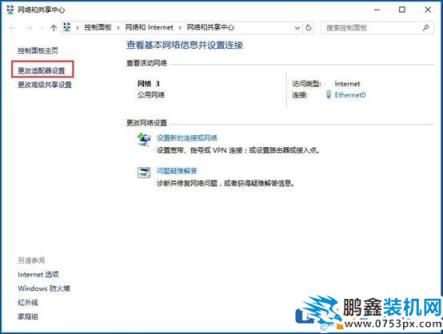
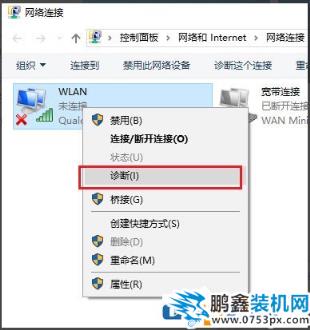
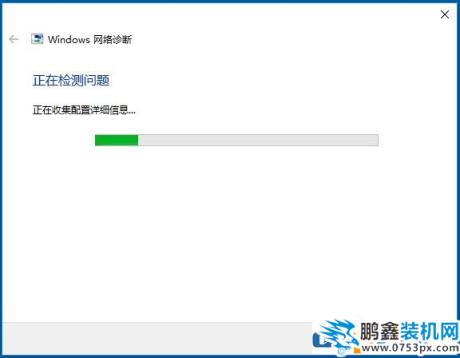
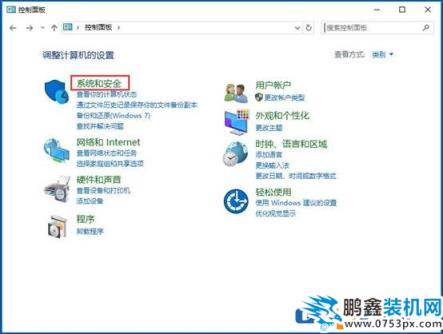
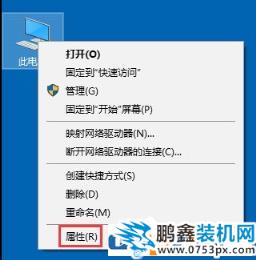
声明: 本文由我的SEOUC技术文章主页发布于:2023-06-30 ,文章win7/win10“无线适配器或访问点有问题”的解决方主要讲述适配器,解决方法,电脑维修网站建设源码以及服务器配置搭建相关技术文章。转载请保留链接: https://www.seouc.com/article/it_23905.html

















